Můžeš nakreslete schéma pavouka když chcete vizuálně organizovat koncepty a vytvářet nápady se svým týmem. Pavoučí diagramy jsou skvělé pro spřádání nápadů a brainstorming. Víte, jak vytvořit diagramy podnikání, kvality rozhodování, kruhu nebo kreativního pavouka?
Pavoučí diagram je vizuální nástroj pro brainstorming, který vám může pomoci jasně rozložit vaše nápady. Vypadá jako pavouk s hlavní myšlenkou uprostřed a liniemi, které se rozvětvují, abyste mohli přidat postřehy nebo související nápady. Tento příspěvek bude sdílet tři různé metody vytváření diagramů pavouků.

Ať už si chcete pamatovat složité koncepty nebo přeměnit své nápady na použitelné cíle, můžete si zvolit kreslení pavoučího diagramu. K logickému uspořádání vašich nápadů slouží řada online tvůrců pavoučích diagramů nabízených na internetu. Zde v první části bychom rádi doporučili snadno použitelný online spider diagram maker, MindOnMap, abyste mohli snadno vytvořit schéma pavouka.
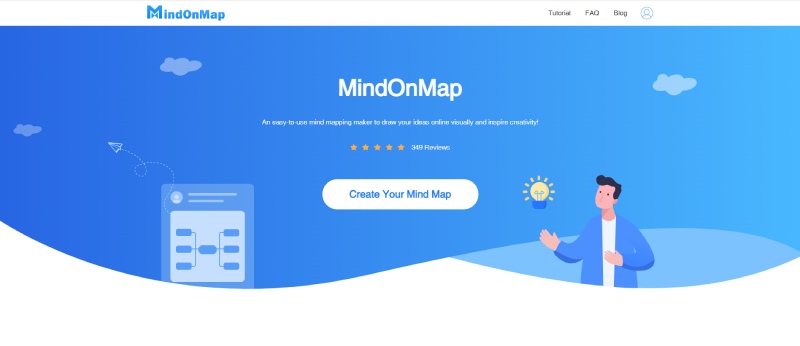
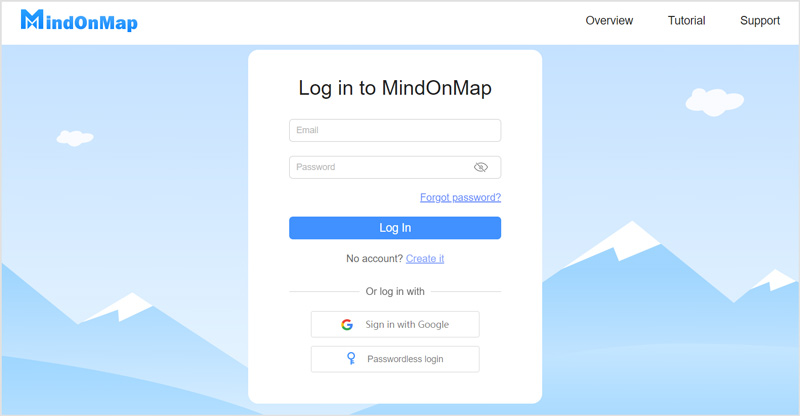
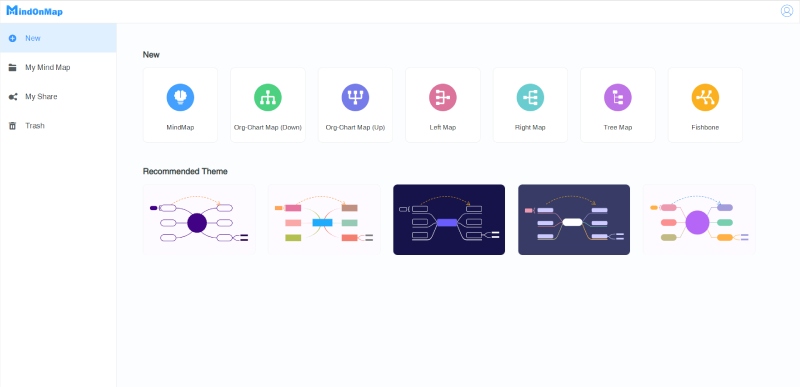
Po přidání uzlů můžete okamžitě zadat text nebo informace, které potřebujete vložit. Chcete-li rychle přizpůsobit vytvořený diagram rybí kosti, můžete kliknout na možnost Styl na pravém panelu a upravit barvu výplně, tvar, barvu tahu a další.
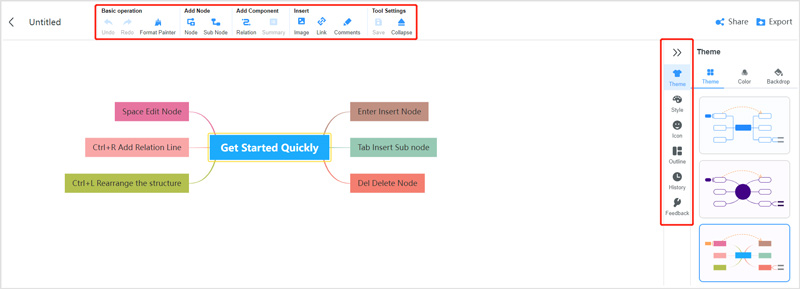
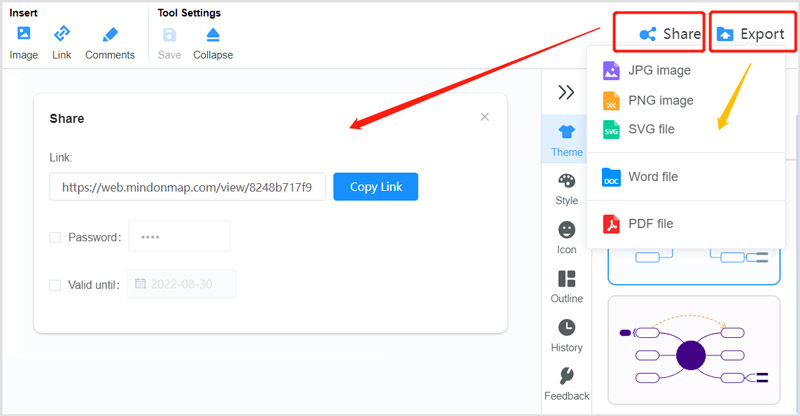
Microsoft Word je vybaven mnoha užitečnými nástroji pro tvorbu a kreslení. Když si chcete nakreslit pavoučí diagram nebo myšlenkovou mapu, můžete se na to spolehnout. Tato část vám ukáže, jak vytvořit diagram pavouka ve Wordu.
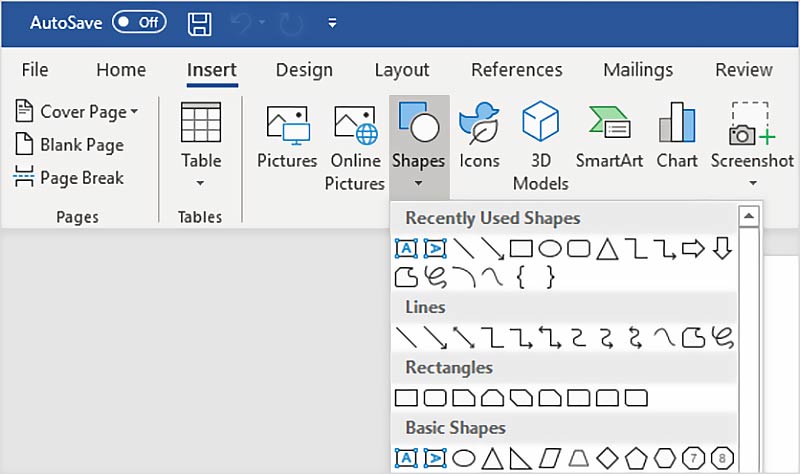
Přestože PowerPoint nenabízí žádné šablony pavoučích diagramů, má knihovnu tvarů, pomocí které můžete snadno vytvořit pavoučí diagram. Chcete-li vytvořit diagram pavouka v PowerPointu, postupujte podle následujících kroků.
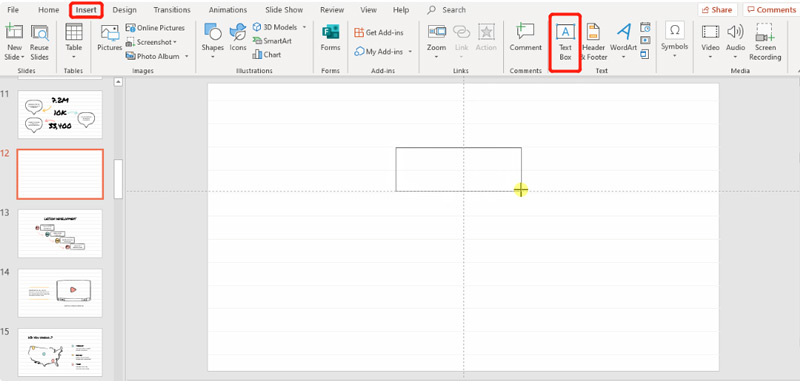
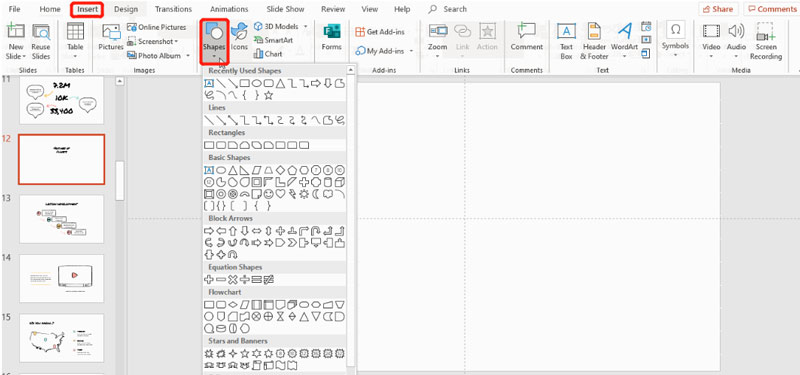
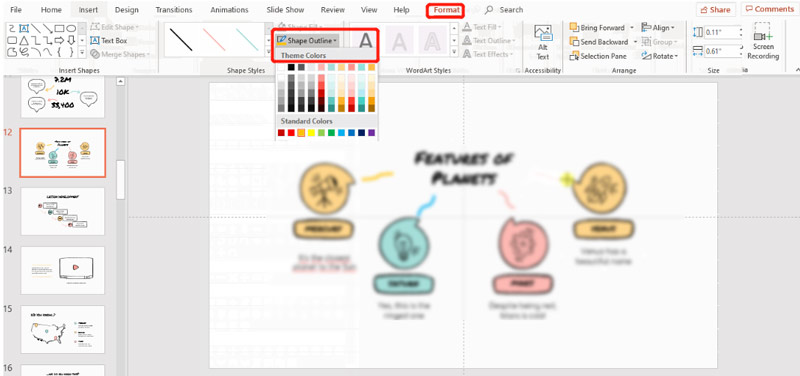
Mohu nakreslit diagram pavouka v aplikaci Excel?
Nejprve byste měli změnit svůj list v Excelu na prázdnou stránku výkresu. Můžete kliknout na kartu Zobrazit a poté zrušit zaškrtnutí možnosti Mřížka. Přejít na Vložit klepněte na položku Tvar a poté vyberte vhodné tvary nebo čáry z rozbalovací nabídky, abyste vytvořili diagram pavouka v aplikaci Excel.
Jak najít užitečné šablony pavoučích diagramů?
Chcete-li rychle najít oblíbené a běžně používané příklady pavoučích diagramů, můžete přímo Google šablony pavoučích diagramů na internetu a poté najít související šablony z Obrázků Google. Můžete také přejít k některým tvůrcům spider diagramů a získat hotové šablony.
Jak vložíte radarový graf do PowerPointu?
Otevřete prázdnou prezentaci v PowerPointu, přejděte do nabídky Vložit a klikněte na Graf. Ve vyskakovacím okně Vložit graf je v levém podokně uvedeno mnoho typů grafů. Můžete rolovat dolů a najít Radar. Klikněte na něj a poté vpravo vyberte preferovanou šablonu.
Proč investovat do čističky vzduchu?
Diagramy vám mohou pomoci odemknout nové poznatky a lépe porozumět novým konceptům. Tento příspěvek sdílí tři bezplatné způsoby nakreslete schéma pavouka. Když potřebujete vytvořit pavoučí diagram pro brainstorming, můžete si vybrat preferovaný způsob, jak to udělat.

Video Converter Ultimate je vynikající video konvertor, editor a vylepšovač pro převod, vylepšení a úpravu videí a hudby v 1000 formátech a dalších.
100% bezpečné. Žádné reklamy.
100% bezpečné. Žádné reklamy.